Últimos problemas de actualización de Windows 10 y 11 y cómo solucionarlos


Windows 10 y Windows 11 han tenido sus problemas. Según el Centro de respuesta de seguridad de Microsoft (MSRC), el sistema operativo experimentó casi 1280 vulnerabilidades de seguridad en el año 2023. Microsoft interviene rápidamente para solucionar muchos de estos agujeros de seguridad en el sistema, por lo que es esencial mantenerse actualizado. Sin embargo, las actualizaciones de Windows pueden traer sus propios problemas. Esta guía muestra qué hacer cuando una actualización hace más daño que bien.
[No solucionado] 23 de enero de 2024, Windows 11 23H2, actualización acumulativa KB5034204
Problemas : fallos en varios monitores en Copilot | Problemas de recepción de audio Bluetooth | error al descargar e instalar la actualización
La actualización KB5034204 corrige errores en muchos problemas anteriores, como cuando el botón de búsqueda no funcionaba con el menú Inicio. También soluciona los problemas con el cifrado de datos BitLocker y los archivos File Explorer, Bluetooth LE y 7-Zip.
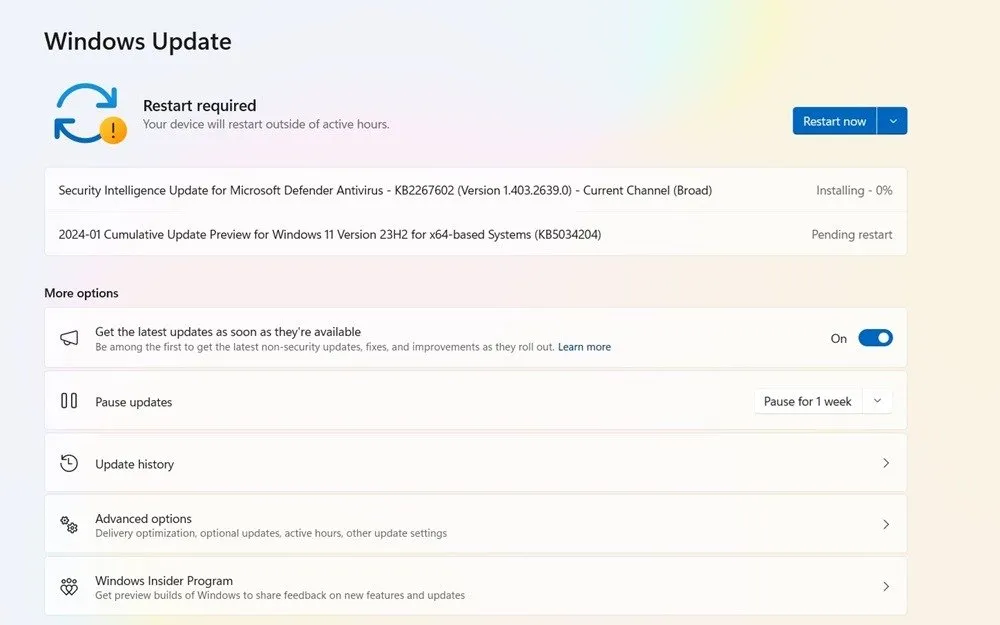
El mayor problema con la actualización actual es que si está utilizando la nueva función Bing Copilot en una configuración de monitores múltiples, los íconos pueden sentirse desalineados. Por lo general, esto se reduce a falta de señal, resolución incorrecta y frecuencias de actualización incorrectas, algo con lo que los jugadores se enfrentan todo el tiempo.
Otros problemas que han surgido entre varios usuarios incluyen retrasos en el audio de Bluetooth , pero tenemos las soluciones para ello. También ha habido fallas al instalar las actualizaciones de Windows en el dispositivo.
Optar por un reinicio del dispositivo basado en la nube (mientras se conservan sus archivos) es la mejor manera de solucionar cualquier error de instalación, pero consume mucho tiempo. Si va a instalar una actualización, donde el sistema podría congelarse y una instalación bloqueada, es una buena idea ejecutar primero el Solucionador de problemas de actualización de Windows 11. Lo encontrará navegando a Sistema -> Solucionar problemas -> Otros solucionadores de problemas .
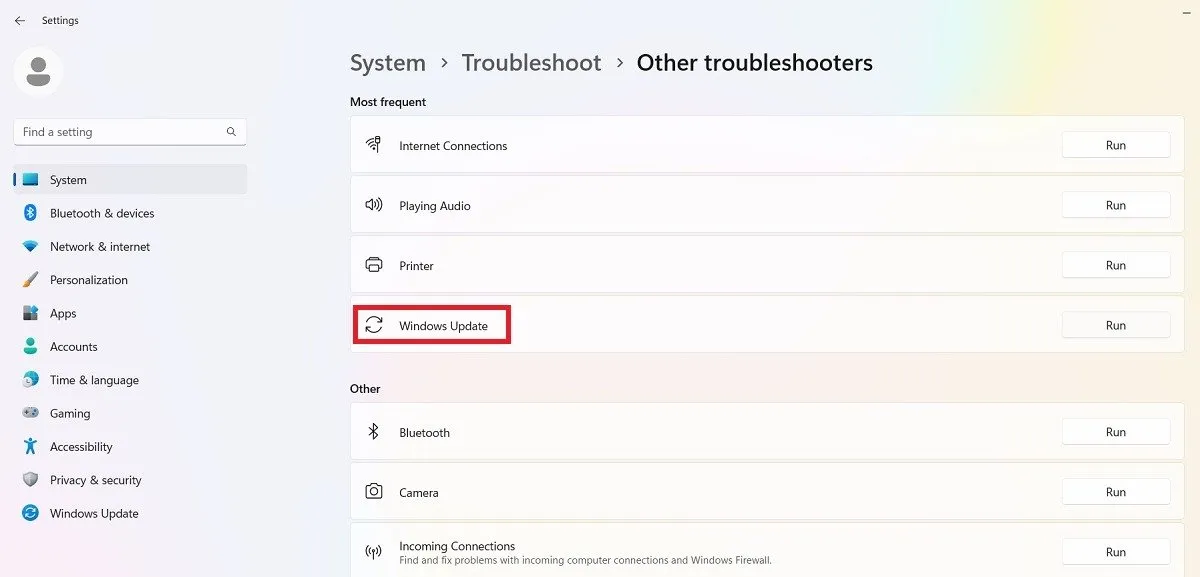
Una vez que se ejecute el solucionador de problemas, buscará y solucionará cualquier problema que impidiera la instalación. Esos problemas son principalmente configuraciones de seguridad, archivos faltantes o corruptos, o problemas con el registro del servicio. Otros problemas podrían estar relacionados con el diagnóstico de red de Windows, IsPostback_RC_PendingUpdates, WaaSMedicService y el servicio BITS.
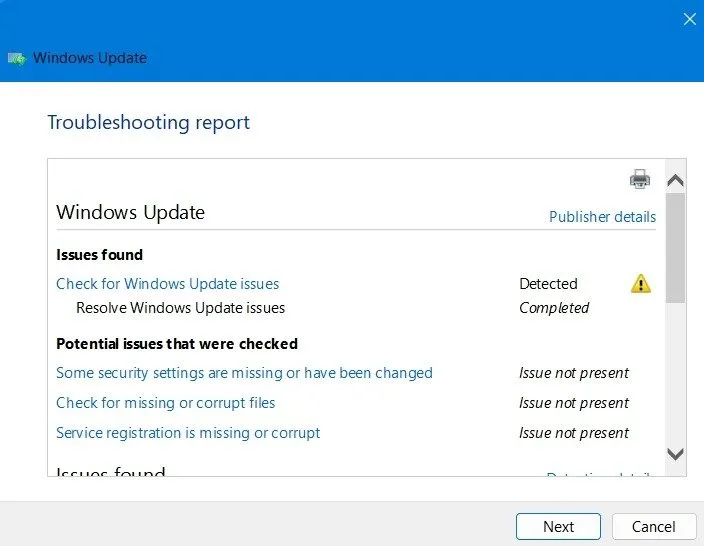
[Solucionado] 9 de enero de 2024, Windows 11 23H2, actualización acumulativa KB5034123
Problemas : error al instalar | error en la configuración de cifrado del dispositivo para BitLocker | apagados automáticos en 60 segundos |
KB5034123 fue la primera actualización del martes de parches para Windows 11 en 2024. Ofrece actualizaciones meteorológicas interactivas dinámicas tan pronto como pasa el cursor cerca de la pantalla de bloqueo. También soluciona algunos problemas con el corrector ortográfico en la configuración del sistema de Windows 11 que resalta las palabras mal escritas al escribir.
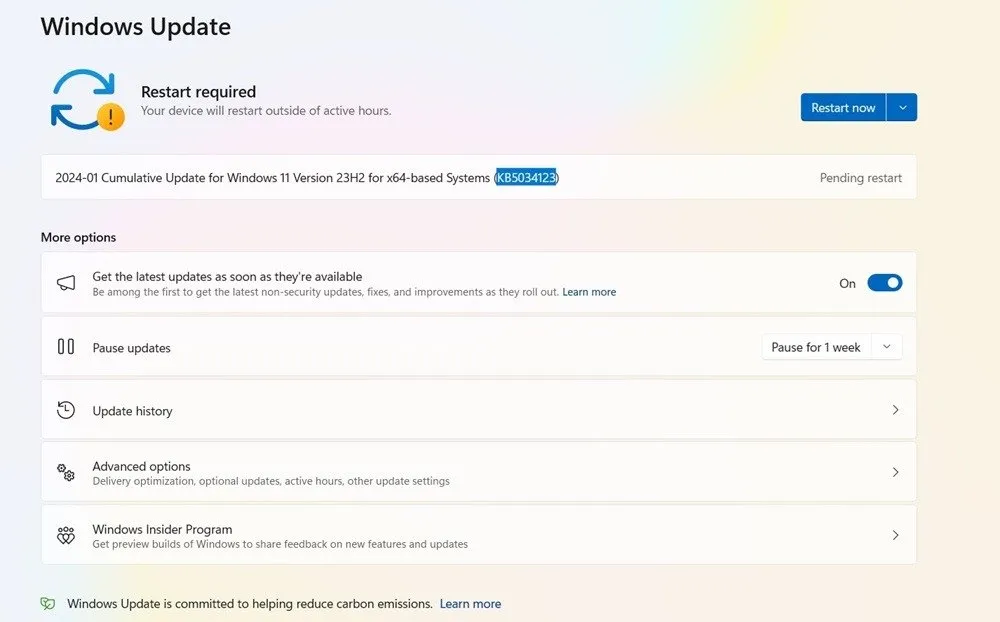
El mayor problema con la actualización KB5034123 es que el cifrado BitLocker devuelve un error «65000» para algunos dispositivos que imponen el cifrado. Este problema está relacionado con la ausencia del Módulo de plataforma segura (TPM) en algunos dispositivos. Si tiene una computadora no compatible, debe instalar TPM .
La falla en la instalación es otro problema. Siga las pautas, como deshabilitar cualquier antivirus que no sea Windows Defender para solucionarlo. También puede resolver errores críticos del proceso ejecutando un análisis de mantenimiento de imágenes de implementación (DISM) .
Algunos usuarios también han informado de apagados automáticos en unos 60 segundos. Si se enfrenta a esto, intente eliminar los horarios de los cierres.
[Solucionado] 12 de diciembre de 2023, Windows 11 23H2, actualización de seguridad KB5033375
Problemas : Problemas de conectividad Wi-Fi | la actualización no se instala
Después de cambiar a la versión 23H2 el mes anterior, se lanzó KB5033375 para el mes de diciembre de 2023 (también está disponible con 22H2). Debido a los días festivos occidentales y el próximo año nuevo, Microsoft no lanzó ninguna actualización que no sea de seguridad en este momento. tiempo.
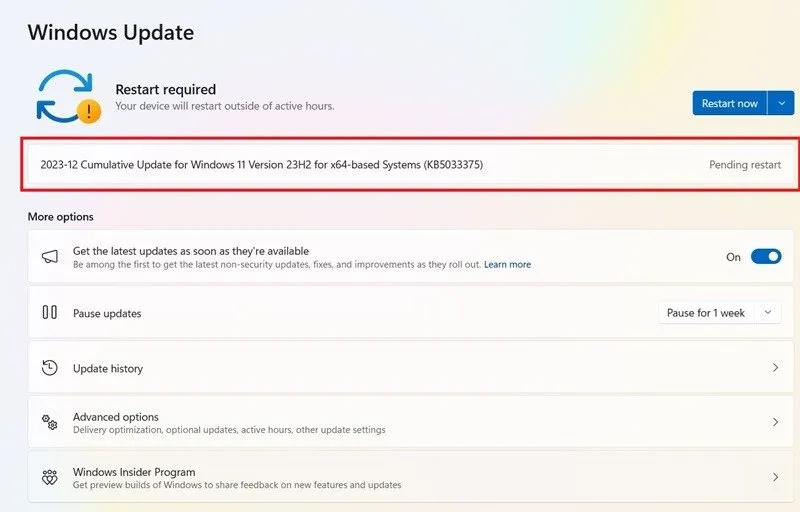
Es posible que haya experimentado problemas de conectividad con adaptadores Wi-Fi en redes empresariales y escolares/universitarias. El problema fue ampliamente reportado en X, Reddit y otras plataformas de redes sociales. El problema de conectividad no afectó a las redes Wi-Fi domésticas, pero algunos usuarios pueden haber experimentado errores de DNS, interrupciones y retrasos en los paquetes.
Para cualquier problema de Wi-Fi que encuentre en Windows, siga una de estas soluciones en nuestra guía detallada.
[Solucionado] 4 de diciembre de 2023, Windows 11 23H2, actualización de seguridad KB5032288
Problemas : Problemas de conectividad Wi-Fi | Problemas con el menú Inicio y la barra de tareas | Errores de pantalla azul de la muerte (BSoD)
La actualización KB5032288 fue una actualización de seguridad menor en la versión 23H2, aunque también está disponible para 22H2. KB5032288 resulta ser la primera actualización de Windows 11 que le permite usar Windows Copilot en múltiples pantallas a través de diferentes atajos de teclado.
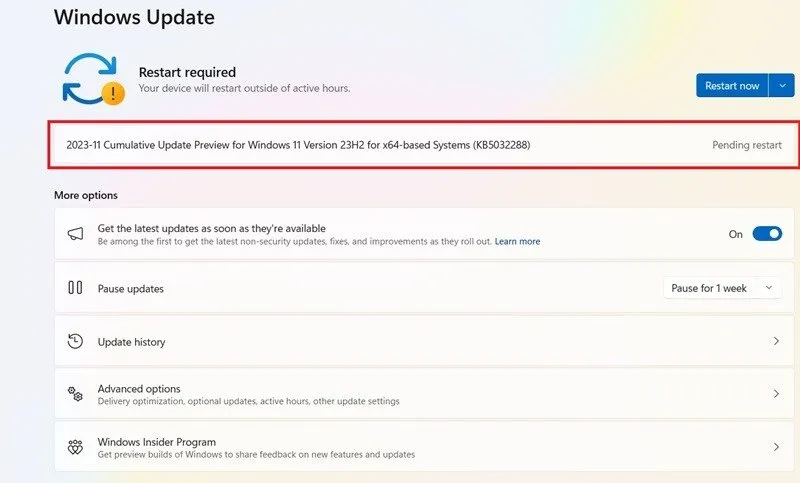
Hay problemas de conectividad Wi-Fi y problemas con el menú Inicio, donde deja de funcionar o no responde a los clics del usuario. Recomendamos la solución simple de reinstalar el menú Inicio . También ha habido fallos de BSoD, un problema habitual con las últimas actualizaciones de Windows 11.
[Solucionado] 14 de noviembre de 2023, Windows 11 23H2, actualización acumulativa KB5032190
Problemas : falta de notificaciones de actualización | actualización confusa
La actualización KB5032190 de Microsoft Windows 11, versión 23H2 (también conocida simplemente como Actualización de Windows 11 2023), es una versión importante de su versión del sistema operativo “23H2”. Hay un requisito previo clave. Ya deberías estar en la versión 22H2, KB5031455, lanzada el 31 de octubre, u otra versión acumulativa posterior.
El problema con esta actualización es que muchos usuarios pueden haber perdido la notificación, especialmente si están muy atrasados en sus actualizaciones. En ese caso, recomendamos reinstalar Windows 11 desde la nube usando el asistente de instalación de Windows, ISO, creación de medios u otra herramienta.
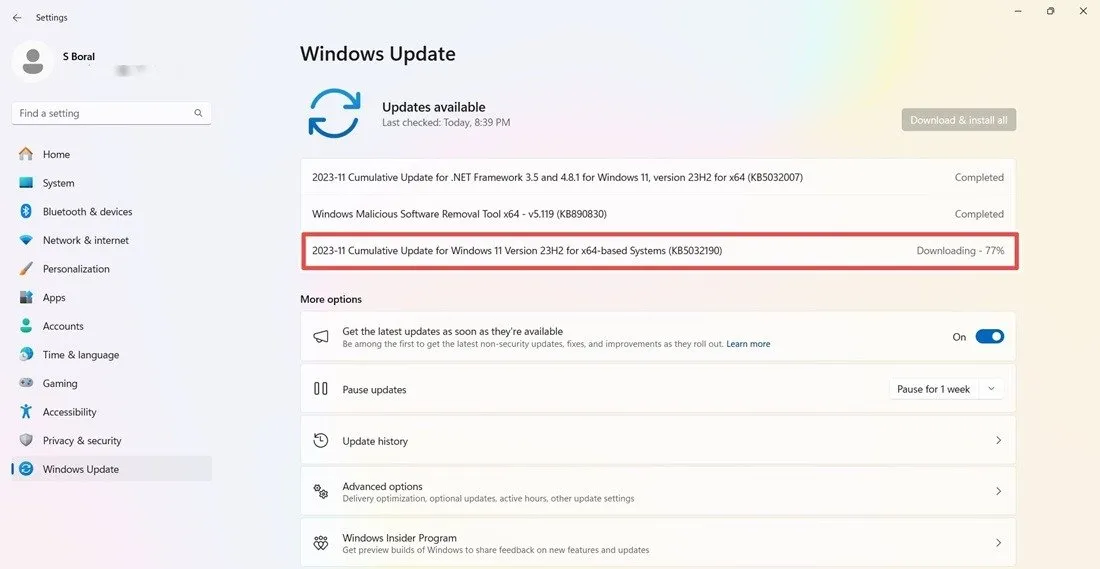
IMPORTANTE : antes del 27 de febrero de 2024, todos los usuarios de Windows 11 deben migrar obligatoriamente a la versión 23H2, ya que el soporte no relacionado con la seguridad para la versión 22H2 finalizará en esta fecha límite.
Código de error 0x800f0831
Problema : la actualización no se instala
Este es uno de los errores más comunes que pueden ocurrir al intentar actualizar Windows.
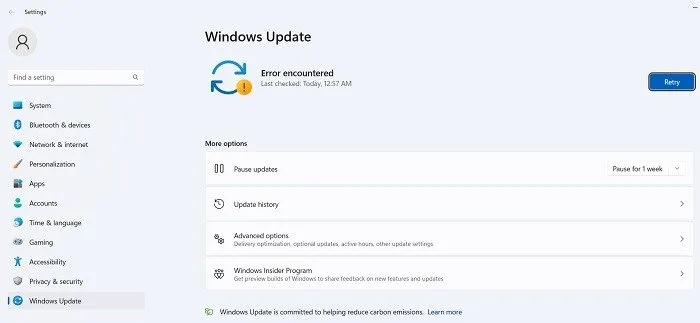
Básicamente, el código de error anterior significa que la actualización falló, pero hay varias cosas que puedes hacer para solucionar este problema:
- Si hay un conflicto con su VPN o servidor proxy, asegúrese de que esté completamente desactivado cuando intente actualizar Windows. Es posible que incluso necesites desinstalar y reinstalar el software.
- Escanee en busca de archivos corruptos del sistema .
- Para este y otros errores de actualización, puede intentar buscar la actualización en cuestión en el Catálogo de actualizaciones de Microsoft e instalarla manualmente.
[No solucionado] 23 de enero de 2024, Windows 10 versión 22H2, actualización de seguridad KB5034203
Problemas : Problemas de inicio de sesión en Escritorio remoto | falla al instalar
Windows 10 ha dejado de recibir actualizaciones nuevas e interesantes. Aún no ha recibido la versión 23H2 de Windows 11. Sin embargo, la actualización KB5034203 ha traído algunas características nuevas interesantes. Hay una nueva actualización en la aplicación Weather que mostrará actualizaciones dinámicas cerca de la pantalla de bloqueo. También soluciona un problema de seguridad para una solución de contraseña de administrador local de Windows.
Algunos usuarios de Windows 10 informaron que la actualización no se pudo instalar en sus dispositivos. Esto es especialmente cierto para aquellos que están muy atrasados en la actualización de sus dispositivos. Algunos usuarios que utilizan la función Escritorio remoto también tienen problemas para iniciar sesión en el dispositivo. Será útil ejecutar el Solucionador de problemas de Windows Update, ya que permite diagnosticar todos los problemas de actualización.
[Solucionado] 9 de enero de 2024, Windows 10 versión 22H2, actualización de seguridad KB5034122
Problemas : la actualización no se instala | Problemas de cifrado de BitLocker
La actualización de Windows 10 del martes de parches para el mes de diciembre es una actualización de seguridad menor. Ha encontrado los mismos problemas que una actualización comparable de Windows 11, KB5034123. Es decir, BitLocker Encryption deja de funcionar en algunos dispositivos. Se puede solucionar seleccionando «cifrado completo» o utilizando una solución BitLocker de terceros , como VeraCrypt o HasLeo BitLocker Anywhere.
También es posible que la actualización no se instale en los dispositivos si no ha actualizado a la última versión 22H2.
[Solucionado] 12 de diciembre de 2023, Windows 10 versión 22H2, actualización de seguridad KB5033372 (martes de parche)
Problemas : la actualización no se instala
No hubo actualizaciones periódicas a finales de 2023 debido a los días festivos occidentales. KB5033372 soluciona los problemas de seguridad de la actualización anterior de Windows 10, KB5032278. Sin embargo, los usuarios han informado de un error al instalar en sus dispositivos. Esto, nuevamente, se puede solucionar usando el Solucionador de problemas de Windows Update.
[Solucionado] 30 de noviembre de 2023, Windows 10 versión 22H2, actualización de la pila de servicio KB5032278
Problemas : Error de DeviceSetUpManager | falla al instalar
La actualización KB5032278 ha introducido una función interesante de Windows 11, Copilot, la función de inteligencia artificial de Bing para usuarios de Windows 10. Para obtener ayuda, siga las pautas mínimas recomendadas, que incluyen un mínimo de 4 GB de RAM, resolución de 720p y solo las ediciones Windows 10 Home y Pro.
El único problema con esta actualización fue un error de DevcieSetUpManager que impidió la instalación de la actualización. Posteriormente se solucionó en una actualización posterior. También se puede solucionar mediante una instalación limpia y otros métodos .
[Solucionado] 14 de noviembre de 2023, Windows 10 versión 22H2, actualización de la pila de servicio KB5032189
Problemas : componentes de Windows eliminados, como el Bloc de notas
La actualización KB5032189 es una actualización menor que soluciona algunos problemas de seguridad en Windows 10. Sin embargo, hubo algunos problemas con esta actualización. En particular, muchos usuarios informaron que faltaban algunas aplicaciones, como el Bloc de notas.
Microsoft los ha agregado como componentes opcionales en Windows 10. Puede volver a agregarlos a través de Inicio -> Aplicaciones -> Aplicaciones y características -> Funciones opcionales .
Cómo arreglar y evitar actualizaciones rotas de Windows
Si el problema que encontró con una nueva actualización de Windows es que la instalación se detiene en un cierto porcentaje o, más generalmente, que no se puede instalar por completo, intente instalar la actualización desde PowerShell.
Abra PowerShell como administrador escribiéndolo en la búsqueda del menú Inicio . En PowerShell, use este comando:
Es posible que le solicite que instale e importe el proveedor NuGet. Presione Y para Sí y deje que se instale el paquete.
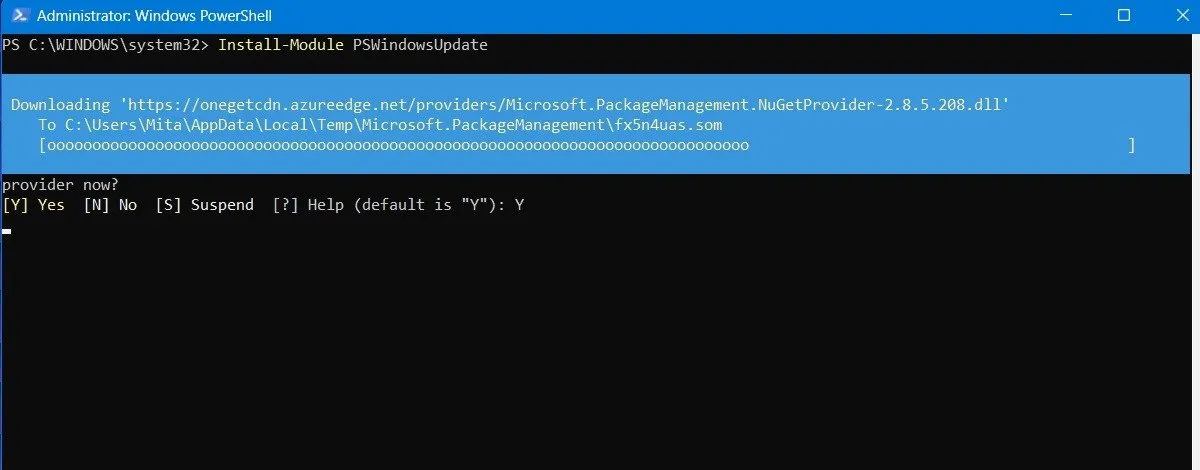
Es posible que reciba una advertencia de que está instalando los módulos desde un repositorio que no es de confianza. Escriba A para permitir todos los cambios.
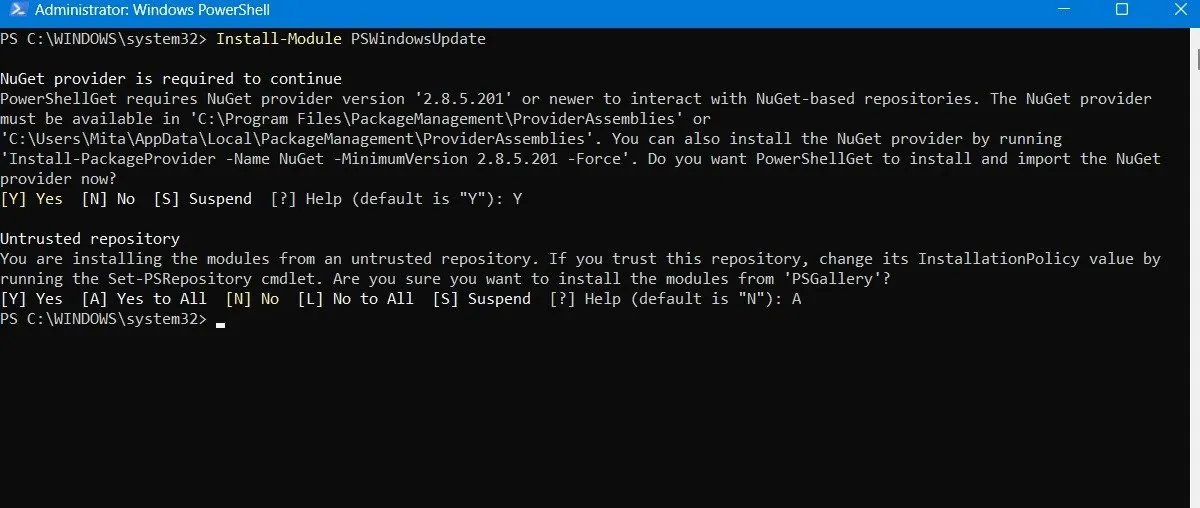
Busque las últimas actualizaciones de Windows escribiendo lo siguiente en PowerShell:
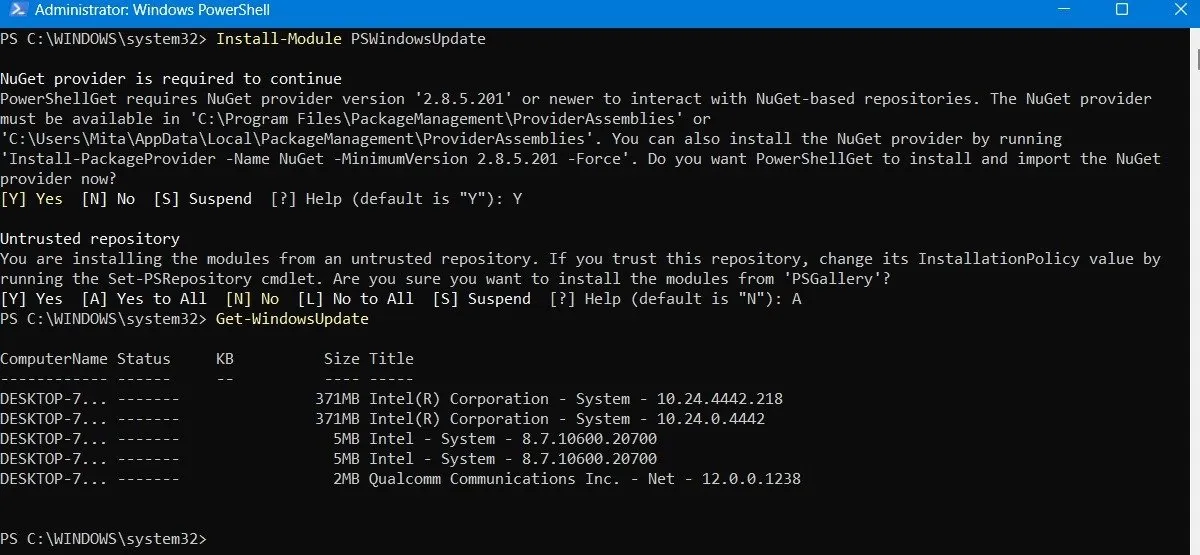
Una vez que haya confirmado que hay actualizaciones para instalar, escriba el siguiente comando. Es posible que además se le pregunte si desea realizar esta acción, para lo cual deberá escribir A para finalizar.
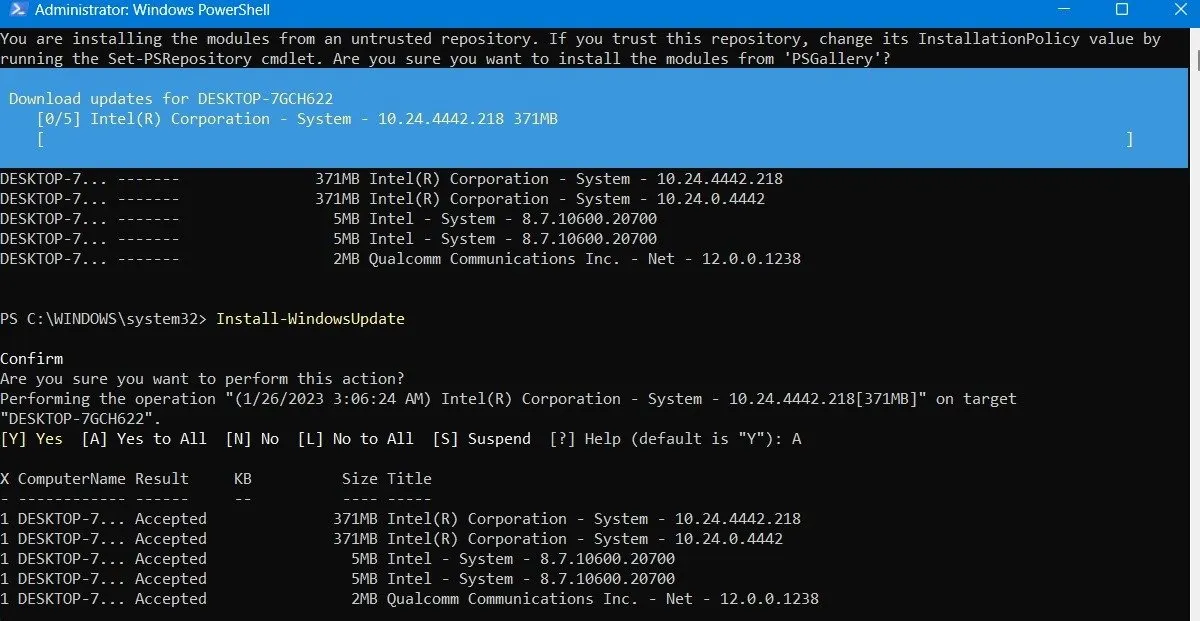
Espere a que las actualizaciones rotas de Windows se reparen solas. Se ejecutarán automáticamente en la ventana de PowerShell.
Instalar actualizaciones opcionales
Si accede a la pantalla de actualización de Windows yendo a Configuración -> Actualización de Windows -> Opciones avanzadas -> Opciones adicionales, encontrará el menú Actualizaciones opcionales .
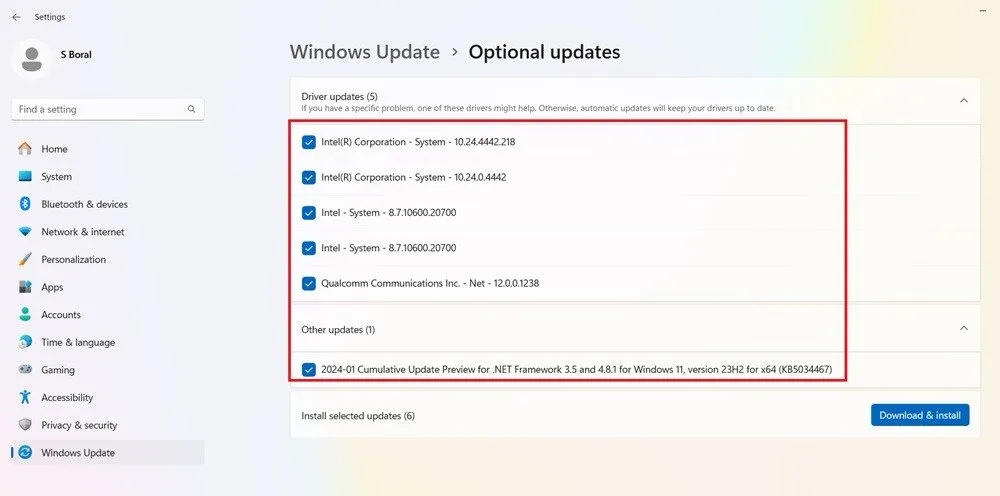
Estas actualizaciones están diseñadas específicamente para solucionar problemas de funciones, calidad y controladores de las actualizaciones recientes de Windows. Se convierten en actualizaciones «adecuadas» unas semanas más tarde, una vez que se han probado exhaustivamente.
Sin embargo, estas actualizaciones siguen siendo bastante estables y puede que valga la pena intentarlas si una actualización reciente ha roto algo en Windows.
Desinstalar actualizaciones de Windows
Puede desinstalar actualizaciones más pequeñas de Windows (para revertir compilaciones, consulte la siguiente sección) si es necesario.
En Windows 10, vaya al Panel de control -> Programas -> Programas y características -> Actualizaciones instaladas .
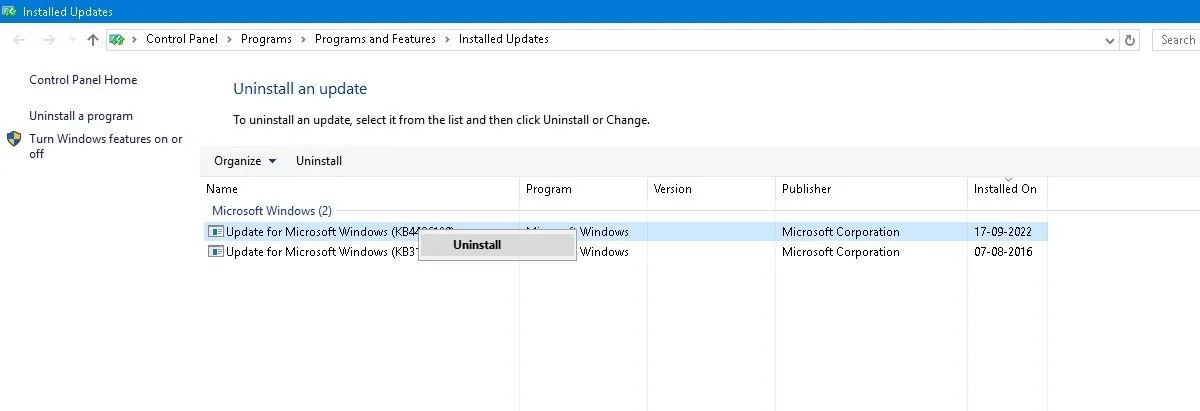
Desplácese hacia abajo en el panel principal hasta el encabezado Microsoft Windows y verá todas las bases de conocimiento y las actualizaciones de seguridad para Windows 10, junto con las fechas en que se instalaron. Haga clic derecho en el que desea desinstalar y reinicie su PC.
Windows 11 también tiene la opción de desinstalar actualizaciones recientes. Visite Configuración -> Actualización de Windows -> Historial de actualizaciones -> Desinstalar actualizaciones y haga clic en el botón Desinstalar junto a la actualización que desea eliminar. En este ejemplo, desinstalaremos tres actualizaciones diferentes para el mes de enero de 2024.
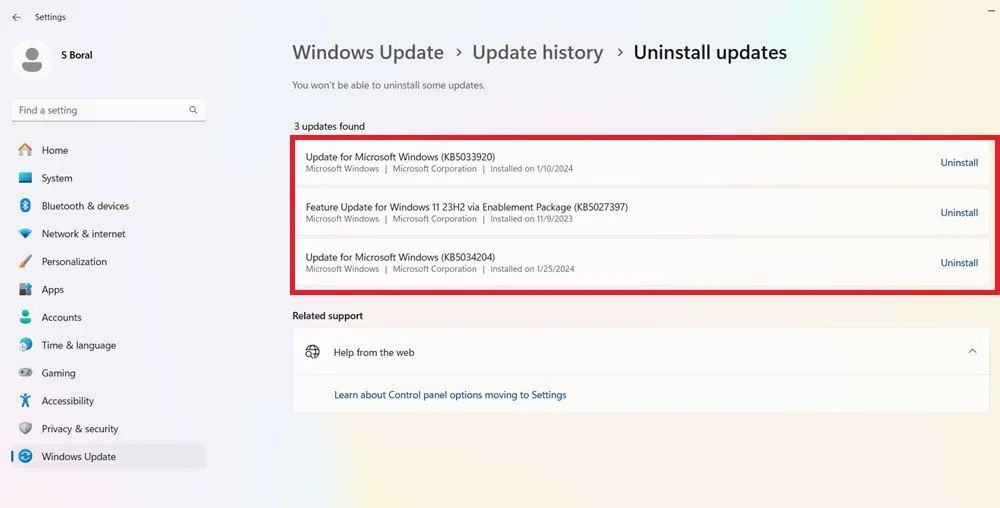
Cómo revertir las compilaciones de Windows
Después de cada actualización importante, Windows le ofrece un plazo de 10 días para volver a una versión anterior. Es una característica útil y debería darle tiempo suficiente para juzgar si tiene una actualización problemática entre manos. Por supuesto, esto no recuperará sus archivos si Windows los elimina, pero al menos tendrá una versión más estable del sistema operativo.
Vaya a Configuración -> Actualización y seguridad -> Recuperación en Windows 10 o Configuración -> Sistema -> Recuperación en Windows 11.
Debajo de Restablecer esta PC , debería ver la opción para Volver a la versión anterior de Windows.
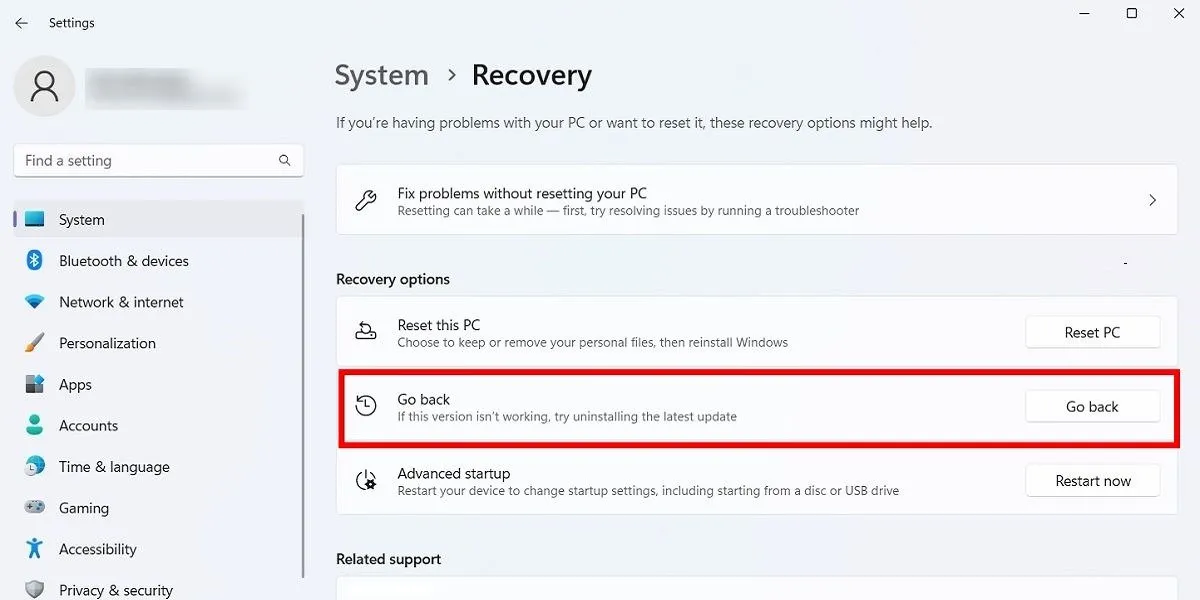
Haga clic en Comenzar y luego siga los pasos para revertir Windows. Nuevamente, esta opción solo está disponible durante 10 días después de una actualización de compilación de Windows.
Verifique su compilación de Windows
Antes de considerar revertir y reparar actualizaciones rotas de Windows, verifique la versión de Windows que está utilizando actualmente para confirmar qué problemas lo están afectando.
Vaya a Configuración -> Actualización de Windows -> Historial de actualizaciones (en Windows 11) o Configuración -> Actualización y seguridad -> Actualización de Windows -> Ver historial de actualizaciones (en Windows 10).
En la nueva ventana, haga clic en la flecha junto a Actualizaciones de funciones para ver la versión de Windows que está usando actualmente y haga clic en Actualizaciones de calidad para ver todas las actualizaciones de KB más pequeñas que ha instalado.
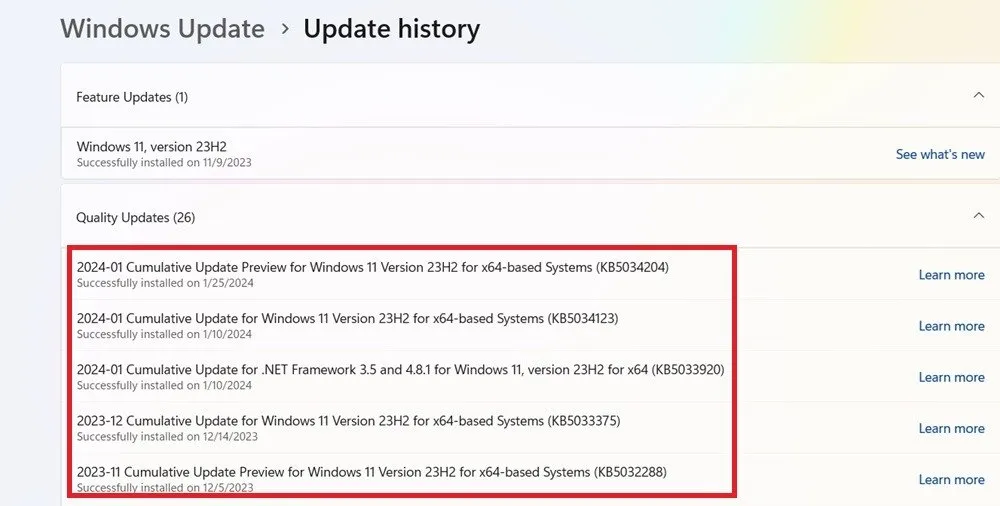
También encontrará Actualizaciones de definiciones , que son actualizaciones de inteligencia de seguridad relacionadas con Microsoft Defender.
Al final de la lista, puede encontrar Otras actualizaciones relacionadas con programas como la herramienta de eliminación de software malicioso de Windows, actualizaciones de inteligencia y parches de seguridad.
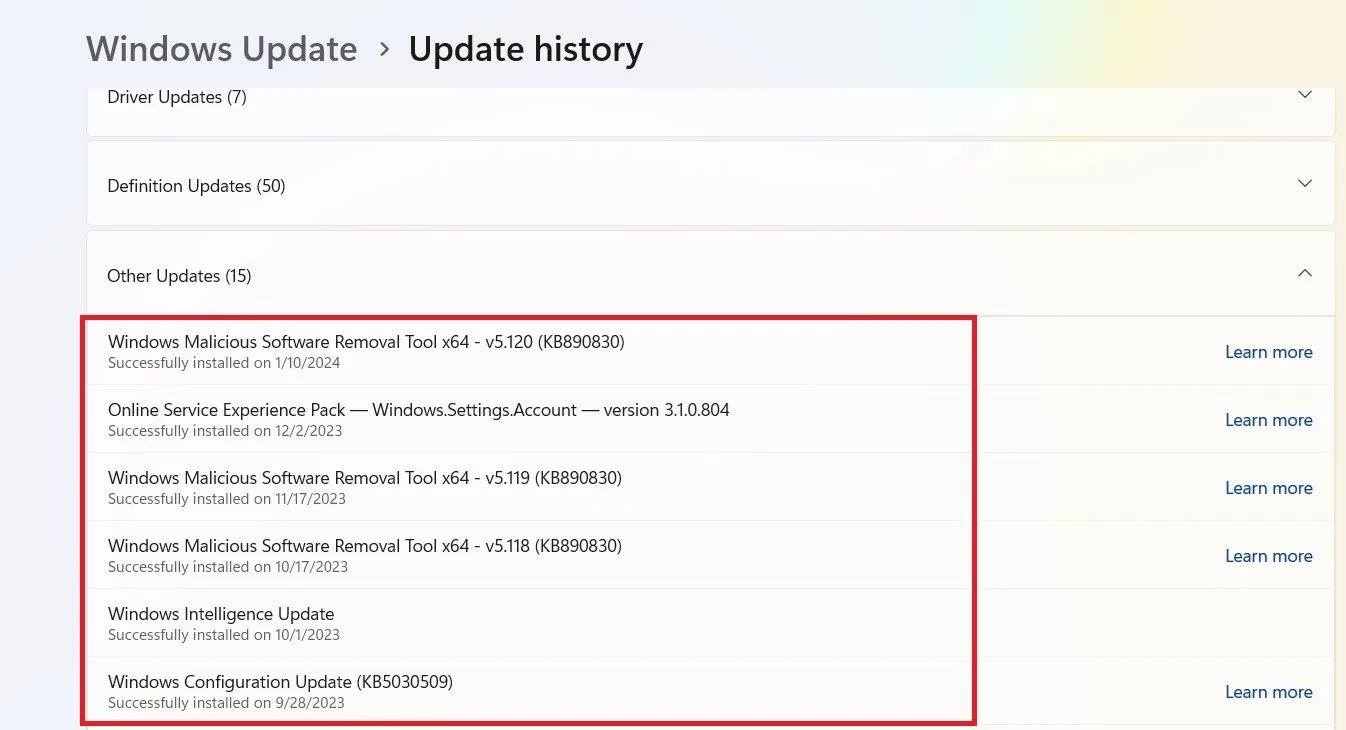
Pausar actualizaciones de Windows
Otra cosa que puede hacer para evitar los problemas de actualización anteriores y más es tomar el control cuando se actualiza Windows. De esta manera, puede posponer la recepción de actualizaciones en el momento en que Microsoft las implementa, monitorear las noticias por un momento para ver si surge algún error importante y luego realizar la actualización usted mismo manualmente.
Si está ejecutando Windows 11, vaya a Configuración -> Actualización de Windows -> Más opciones -> Pausar actualizaciones y elija la cantidad de semanas que desea posponer las actualizaciones en el futuro (desde el valor predeterminado de una semana hasta cinco semanas). ).
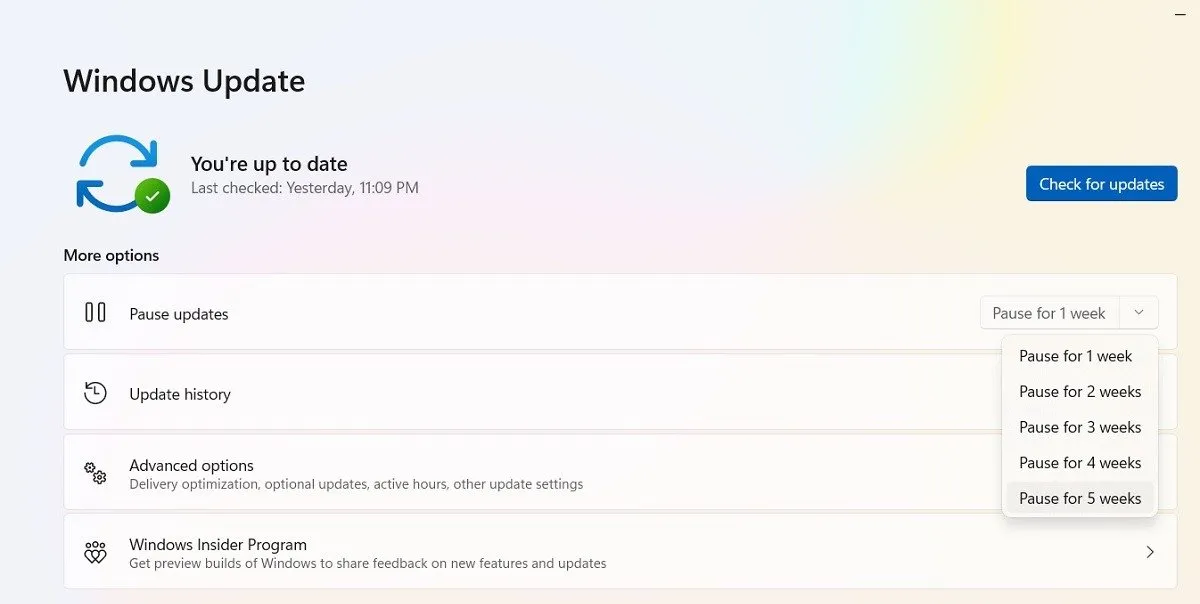
En Windows 10 Home, Pro, Enterprise, Education o S, puede posponer las actualizaciones marcando la misma opción en Configuración -> Actualización y seguridad -> Actualización de Windows . En algunas versiones de Windows 10, es posible que se le llame Aplazar en lugar de Pausa y esté disponible bajo un título diferente.

Bloquear completamente las actualizaciones de Windows
Si desea bloquear completamente las actualizaciones de Windows de forma indefinida, desactive el servicio principal de Windows Update a través del Editor del Registro.
Haga clic en Inicio, escriba regedit, abra el Editor del Registro y navegue hasta la siguiente ruta:
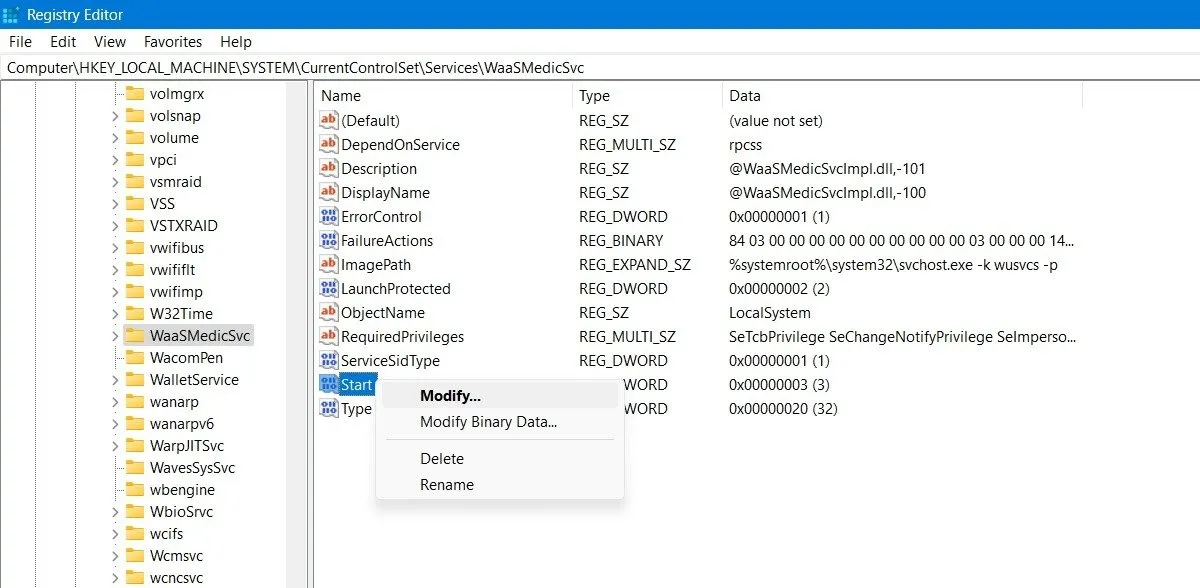
Haga clic derecho en Inicio para modificarlo, luego cambie sus datos de Valor a 4 .
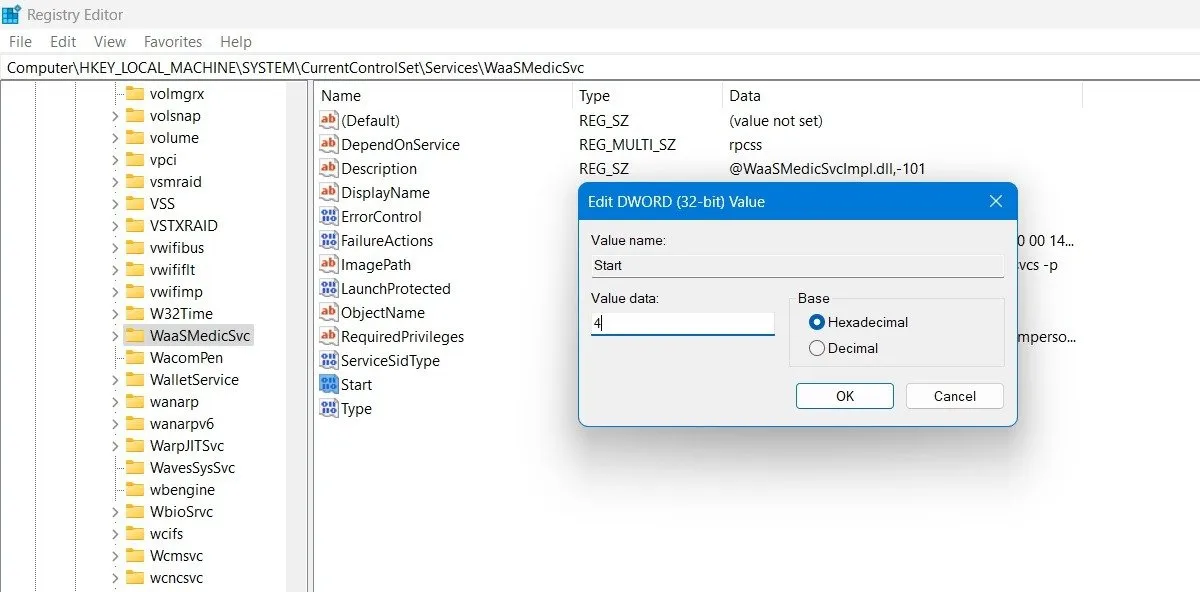
Reinicie su PC, luego vaya a la ventana Servicios usando la función de búsqueda en Windows. Puede desactivar el servicio Windows Update en la misma ventana configurando su tipo de inicio como Desactivado .
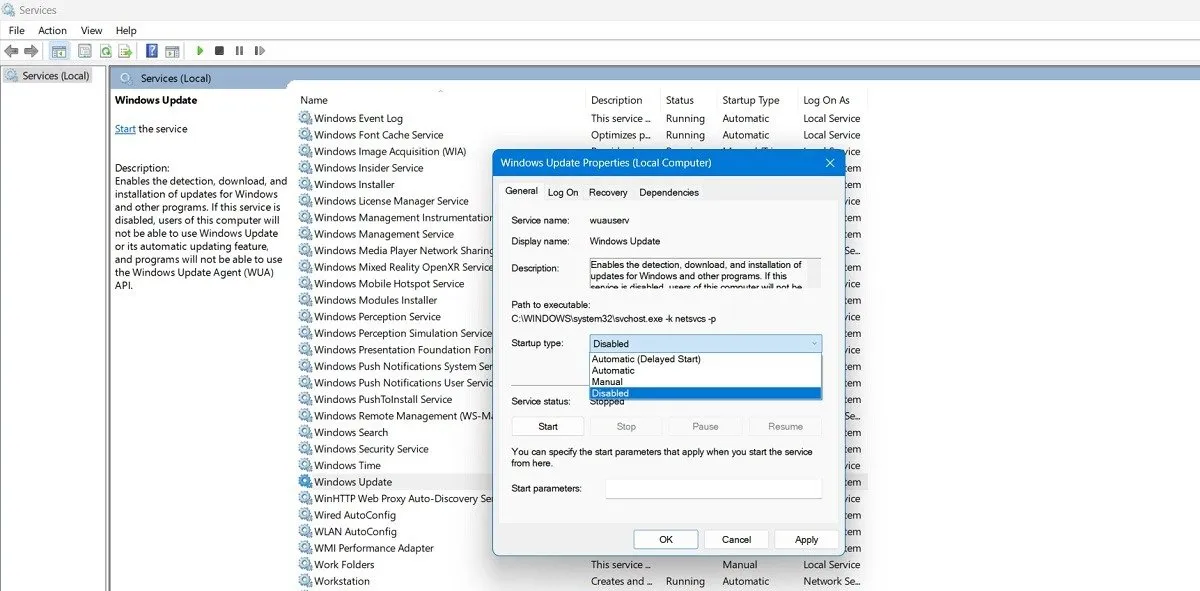
Pocas cosas en una PC son más frustrantes que una actualización (aparentemente para mejorar el rendimiento) que arruina su sistema. Desafortunadamente, Microsoft todavía tiene trabajo por hacer a este respecto. Otros problemas con Windows incluyen iconos de la barra de tareas que desaparecen , Microsoft Store que no funciona y un micrófono que no funciona correctamente . ¡Podemos ayudar con esto también!
Crédito de la imagen: Pixabay . Todas las capturas de pantalla son de Sayak Boral.



Deja una respuesta